Slik bruker du LinkedIn Analytics på mobilappen: Sosialmedierundersøkelse
Linkedin Analyse Linkedin / / September 03, 2021
Vil du lære mer om din LinkedIn -bedriftsside og innholdsytelse? Visste du at du kan få tilgang til LinkedIn-analyse på farten mens du er på farten?
I denne artikkelen lærer du hvordan du finner og bruker LinkedIn -analyse via mobilappen.
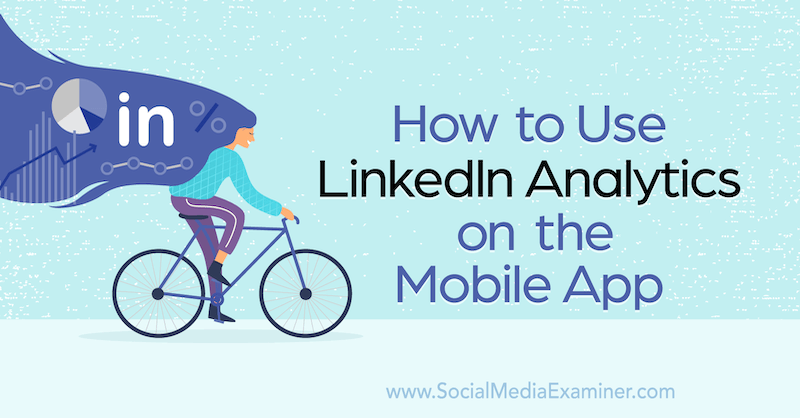
#1: Slik får du tilgang til LinkedIn -bedriftssideanalysen din via mobilappen
I motsetning til Facebook Pages Manager, som har sin egen mobilapp, har du bare tilgang LinkedIn -bedriftssider på mobil via den viktigste LinkedIn -appen.
For å navigere til siden din, åpne LinkedIn-appen og trykk på profilbildet ditt øverst til venstre på skjermen. Velg din bedriftsside fra den uttrekksmenyen som vises.
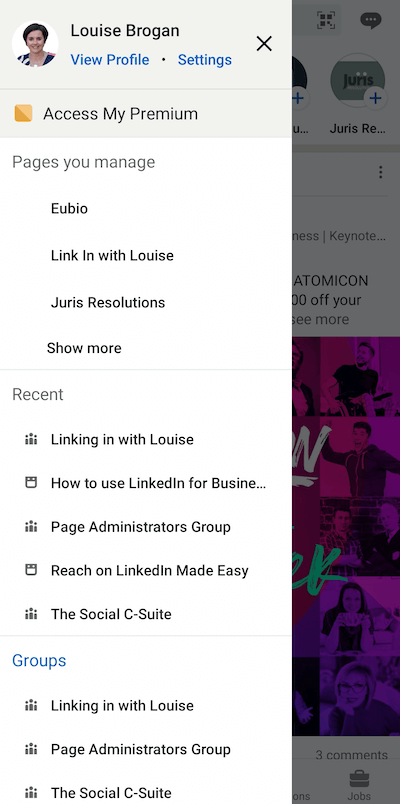
Merk: Bare sideadministratorer kan se LinkedIn -sideanalyse. Det er tre typer sideadministratorer på LinkedIn: superadministrator, innholdsadministrator og analytiker. Denne artikkelen forklarer tillatelser for hver type admin.
Når du ser på bedriftssiden din i Admin View, ser du tre faner øverst på skjermen - side, Analytics og aktivitet. Trykk på Analytics -fanen.
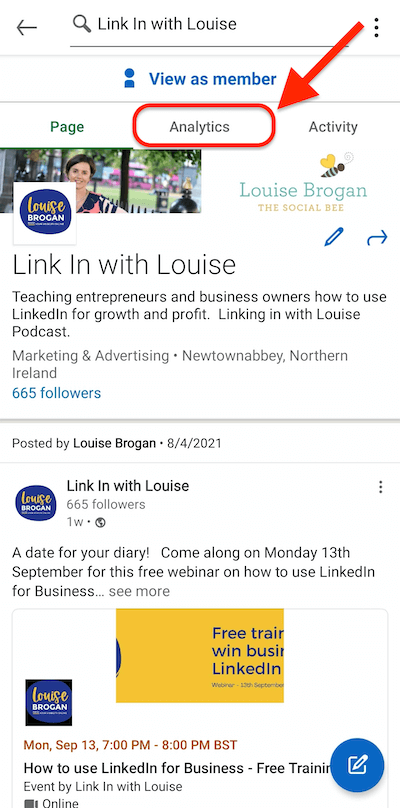
#2: Få en resultatoversikt for din LinkedIn -bedriftsside og -innhold
Etter å ha trykket på Analytics -fanen, ser du et sammendrag av høydepunkter for LinkedIn -siden din, inkludert:
- Besøksanalyse
- Følgeranalyse
- Innholdsanalyse
- Statistikk for sponsede innlegg eller forsterkede innlegg
Hvis du trykker på Se mer i hver seksjon, kan du se mer detaljerte data for de foregående 30 dagene.
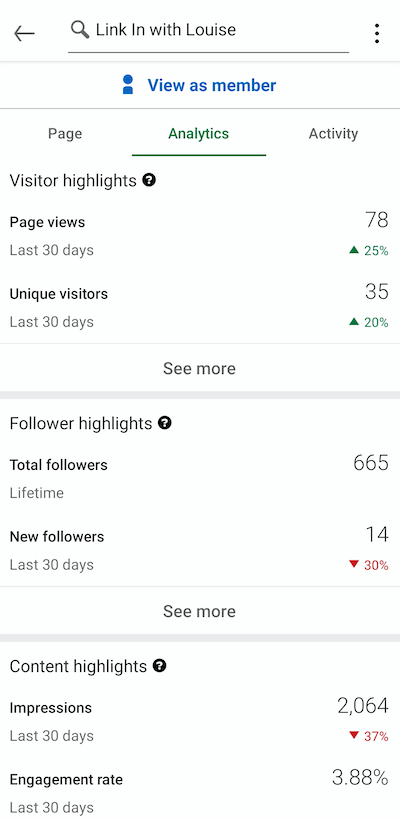
Hver overskrift har et klikkbart spørsmålstegnikon. Trykk på dette ikonet vil forklare mer om dataene du ser på.
Sammendragsskjermbildet gir deg en oversikt over hvordan LinkedIn -bedriftssiden din har prestert de siste 30 dagene. Ideelt sett vil alle endringsprosentene være grønne for å gjenspeile en positiv retning. Å gå gjennom disse dataene regelmessig vil hjelpe deg med å måle hvordan LinkedIn -innholdet ditt presterer hver måned.
Få opplæring i ekspertmarkedsføring i sosiale medier fra proffene

Vil du gå foran konkurransen eller lære å diversifisere strategien din?
Lær av dusinvis av bransjens mest pålitelige eksperter, gni albuer med andre smarte markedsførere, og ta markedsføringen til neste nivå under dette 3-dagers arrangementet i solfylte San Diego, CA.
KLIKK FOR Å LÆRE MERFor eksempel, sammenligne høydepunkter for besøkende med høydepunkter for følgere for å se om besøkende på siden din konverterer til følgere. Hvis du ser en prosentvis økning i besøkende, men du ikke konverterer disse besøkende til følgere, er det på tide å gå tilbake til LinkedIn -sidestrategien din.
Sjekk også om økte innholdsinntrykk fører til økt besøkende og følgere.
#3: Se besøksdata for LinkedIn Company Page
Under høydepunkter for besøkende ser du to viktige data om besøkende på bedriftssiden din:
- Sidevisninger: Det totale antallet visninger siden din har hatt de siste 30 dagene. En visning telles på alle enheter og faner på bedriftssiden din.
- unike besøkende: Antall unike besøkende til siden din de siste 30 dagene. Dette tallet beregnes daglig.
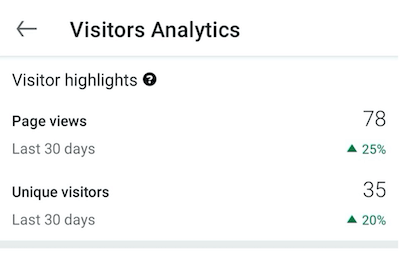
Disse beregningene måles i en 30-dagers periode, slik at du kan se hvordan siden din fungerer måned til måned. Disse dataene telles på tvers av mobil og skrivebord og gjelder visninger fra påloggede LinkedIn-medlemmer.
Hvis du trykker på Se mer under Besøkshøydepunkter, avslører du mer informasjon om besøkende på bedriftssiden din. I tillegg til oversiktsdata, ser du demografisk besøkende de siste 30 dagene.
Du kan filtrere besøksdemografidata etter kategori, inkludert:
- Industri
- Plassering (på landsnivå)
- Ansiennitet (for eksempel eier/CXO/direktør)
- Jobbfunksjon (rollen som spilles i selskapet; f.eks. forretningsutvikling, administrativ)
- Firmastørrelse (størrelsen på selskapet/organisasjonen fra 2–10 opptil 10 001+ ansatte)
LinkedIn viser deg hvor stor andel av dine besøkende som faller innenfor hver demografisk.
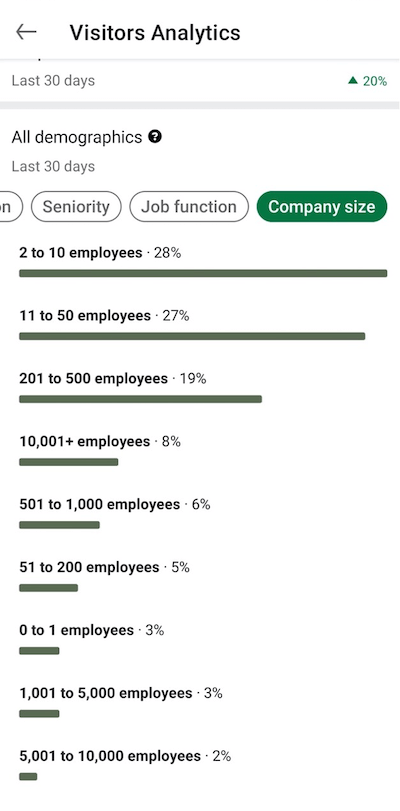
Disse innsiktene er viktige fordi du vil sikre at LinkedIn -siden din tiltrekker seg ditt ideelle publikum. Hvis siden din tiltrekker seg et annet publikum enn det du målretter mot, kan disse dataene hjelpe deg med å avdekke muligheter med nye markeder/bransjer eller samarbeid.
Du kan også oppdage at mange potensielle ansatte besøker siden din for å lære mer om virksomheten eller kulturen din.
#4: Se LinkedIn Company Follower Data
Hvor mange mennesker følger din LinkedIn -bedriftsside? Follower Highlights key performance indicators (KPIs) andel vil vise:
- Totalt antall følgere: Det totale antallet følgere du har fått i løpet av levetiden til bedriftssiden din.
- Nye følgere: Antall nye følgere du har fått de siste 30 dagene pluss prosentvis endring fra forrige 30-dagers periode.
- Følgende demografi: En oversikt over demografien til personene som følger siden din. Denne informasjonen er nyttig for å skreddersy innholdet ditt til dette publikummet. Disse dataene måles over hele levetiden til bedriftssiden din.
KPI -ene for demografi måles ut fra den samlede demografien til LinkedIn -medlemmer som følger siden din. Dette beregnes med formelen:
Tilhengere med denne demografien / Totale følgere med standardisert demografi
Du kan sortere tilhengerens data etter disse attributtene:
- Industri: Sjekk hvilke bransjer dine følgere jobber i. Dette er viktig fordi du vil tiltrekke deg følgere som mest sannsynlig vil investere i produktene eller tjenestene dine. Skreddersy LinkedIn -innholdet ditt for demografien som viser mest engasjement og interesse for din bedrift.
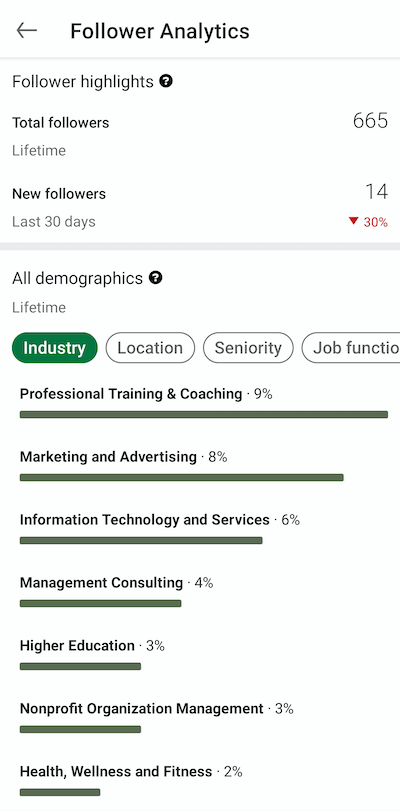
- plassering: For mange markedsførere som jobber på en global markedsplass, kan det å forstå plasseringen av publikummet bidra til å avgjøre hvor de skal investere i sponset innhold. Hvis flertallet av dine følgere for eksempel er i Storbritannia, kan du dele innhold som er relatert til britisk kultur eller aktuelle hendelser. Målrettede sponsede oppdateringer kan deretter rettes mot det britiske publikummet.
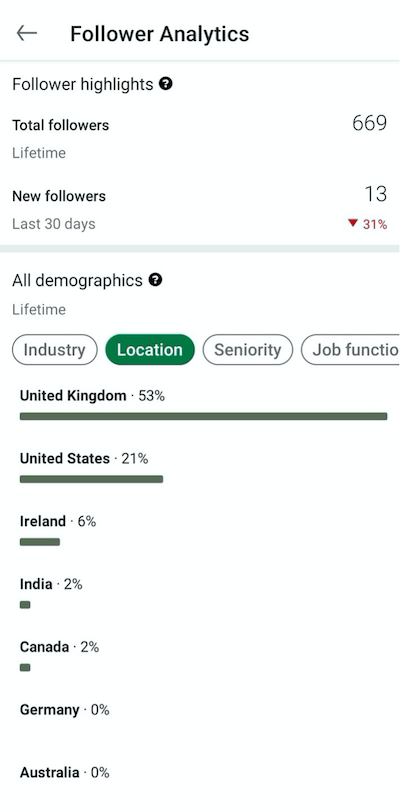
- Ansiennitetsnivå: Hvis dine følgere er i mer ledende roller eller CXO -nivåer, kan innholdet på siden din fokusere på mer tankelederinnhold. LinkedIn tiltrekker seg et høyere ledelsesnivå, og ifølge egne rapporter liker de eldre medarbeiderne å lese tankelederstykker på nettet.
- Firmastørrelse: Å kunne se størrelsen på selskapene der dine følgere jobber, vil bidra til å avgjøre om du lager innhold for store bedrifter eller mindre entreprenør- eller oppstartsgrupper. Å forstå hvem dine følgere er og hvilket innhold de engasjerer seg i, vil hjelpe deg med å veilede innholdet ditt markedsføringsstrategi og hjelpe deg med å bestemme målgrupper hvis du skal investere i betalte eller sponsede innhold.
Vise informasjon om individuell LinkedIn -bedriftsside
LinkedIn, som ble introdusert i september 2020, lar LinkedIn View Page Followers -funksjonen tillate sideadministratorer å se detaljer om de enkelte medlemmene som følger siden deres.
For å se en liste over dine følgere etter navn, åpner du Follower Analytics -siden og ruller ned under delen Alle demografier.
Led den sosiale belastningen i stedet for å spille Catch Up

Syk av å lure på "Hva nå?" hver gang en sosial plattform endres eller markedet skifter?
Se på hvor markedsføringsindustrien på sosiale medier er på vei - før det skjer - med innsiktsfull trendanalyse levert ukentlig.
La Social Strategy Club være ditt hemmelige konkurransefortrinn.
KLIKK FOR Å LÆRE MERHer kan du se navnet, overskriften og datoen da disse LinkedIn -medlemmene begynte å følge siden din. Dine følgere blir oppført i rekkefølge etter dato, og starter med den siste.
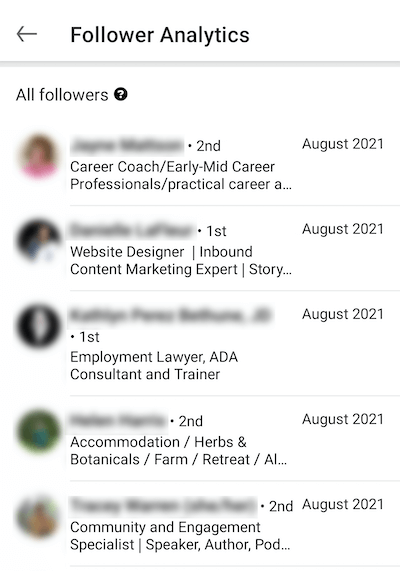
Hvorfor betyr dette noe for markedsførere? Du kan klikke på hver følger og undersøke hva de er interessert i, hvilke emner de diskuterer og hvilke hashtags de følger. Denne innsikten vil hjelpe deg med å utvikle innhold som vil resonere med menneskene som er engasjert nok til å ha fulgt siden din.
Hvis du har et markedsføringsteam, kan dette være et godt prosjekt for noen i teamet ditt å undersøke kundepersonen din.
Du kan klikke på hvilken som helst tilhenger for å besøke profilen direkte fra denne siden. Listen over følgere vil fortelle deg om medlemmet allerede er i nettverket ditt (med 1., 2. eller 3.+ ved siden av navnet sitt). Denne funksjonen vil spesielt være til fordel for mindre bedrifter som kan få kontakt med sine følgere og starte en-til-en-samtaler.
Hvis du ansetter, vær oppmerksom på at noen av dine potensielle rekrutter kan være inkludert i denne listen over følgere.
#5: Finn LinkedIn -innholdsresultatdata
Under innholdshøydepunkter finner du inntrykk og engasjement for ditt organiske og sponsede innhold på LinkedIn. Dette inkluderer det nye Boosted Post direkte sponset innhold alternativ.
Visninger er antall visninger innholdet ditt har fått når det er på skjermen i minst 300 millisekunder eller når noen har klikket på det.
Engasjementsraten din beregnes ved hjelp av denne formelen:
(Klikk + liker + kommentarer + aksjer + følger) / visninger
For en plattformomfattende referanse å sammenligne siden din med, a SocialInsider -studie fant ut at gjennomsnittlig engasjement på et innlegg på LinkedIn er 0,35%.
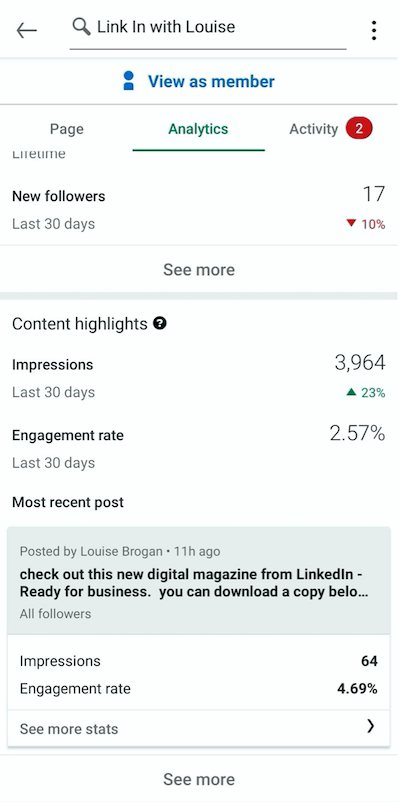
Visninger og engasjement er målt de siste 30 dagene, så følg med på engasjementet ditt hver måned for å måle hvordan innholdet ditt forbedres. Benchmark din suksess mot andre virksomheter i din bransje av lignende størrelse eller mot din egen ytelse.
Antall personer som følger siden din kan påvirke inntrykkene dine. Ideelt sett vil du at alle følgere av bedriftssiden skal se innholdet ditt. Imidlertid, med den gjennomsnittlige LinkedIn -brukeren som besøker plattformen bare en gang i uken, kan dette være en utfordring. Innlegg fra bedriftssider fungerer ikke like godt som personlige innlegg som skaper samtale blant medlemmer.
Din LinkedIn -postanalyse inkluderer følgende:
- Organisk statistikk
- Sponset statistikk (hvis du har betalt for å sponsere innholdet ditt)
- Videovisninger (for native LinkedIn -video)
Trykk på Se flere statistikker for det siste innlegget ditt for å se innleggsanalysen. Øverst på skjermen kan du se når innlegget ble delt og av hvilket medlem av sideadministratorteamet ditt.
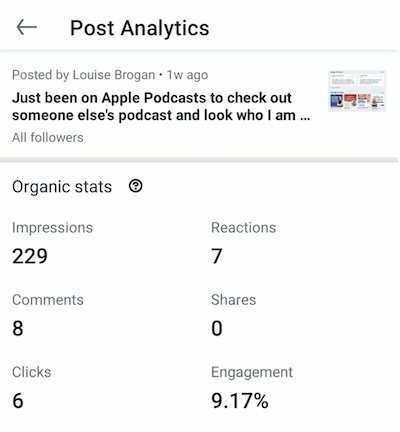
Dette detaljnivået er nyttig fordi du kan måle hvilke handlinger dine følgere gjør på innlegget ditt.
Ved å sammenligne engasjementsprosenten, kan du måle hvilken type innhold publikummet ditt er mest interessert i. Tenk på antall klikk og hvor disse klikkene leder folk. En god måling å spore er hvor mange som klikker seg til nettstedet ditt kontra hvor mange som klikker på en video for å se eller en artikkel som skal leses.
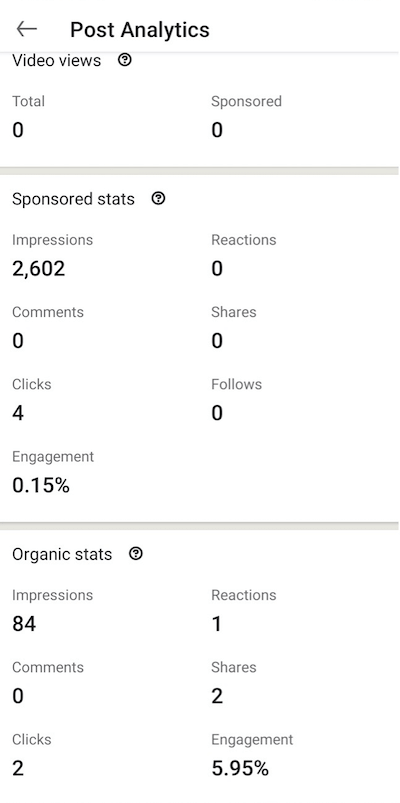
LinkedIn KPI -er for organiske innlegg inkluderer:
- Inntrykk: Hvor mange ganger innlegget ditt har vist seg på noens LinkedIn -skjerm
- Reaksjoner: Antall personer som har klikket på reaksjonsknappen
- Aksjer: Antall ganger innlegget ditt har blitt delt av en person eller organisasjon
- Kommentarer: Antall kommentarer igjen på innlegget ditt (dette inkluderer svarene dine)
- Klikk: Antall ganger noen har klikket på innlegget ditt
- Engasjementsrate: Målt etter antall (klikk + liker + kommentarer + delinger + følger) / visninger
Hvordan du måler suksess for ditt LinkedIn -innhold vil avhenge av målene dine. Forstå KPI -ene og måle dem mot dine mål for innholdet ditt. For eksempel, hvis du prøver å få folk til nettstedet ditt, må du fokusere på antall klikk.
Vurder også hvordan innlegget ditt kan sammenlignes med de andre innleggene på siden, og kontroller for innleggstype (video, SlideShare, PDF, bilde eller artikkel).
En stor økning i engasjementet indikerer sannsynligvis at dette er et godt tidspunkt å øke innlegget for enten merkevarebevissthet eller leadgenerering. Når du sponser et innlegg, vil du kunne se KPI -er for sponset innlegg. På mobilanalyse inkluderer disse:
- Inntrykk
- Kommentarer
- Klikk
- Aksjer
- Følger
- Engasjementsrate
Tillegget av følgende KPI vil demonstrere hvor mange nye følgere du får som et resultat av sponsing av innholdet ditt.
For å se innholdsmålingene dine over tid, trykk på Se mer i innholdet Høydepunkter -delen. I innholdsanalysen din kan du se følgende data:
- Innholdsmålinger: Et samlet antall organisk og sponset innhold over tid. Sponsede beregninger inkluderer sponset innhold (via LinkedIn Campaign Manager) og direkte sponset innhold (boosting et innlegg).
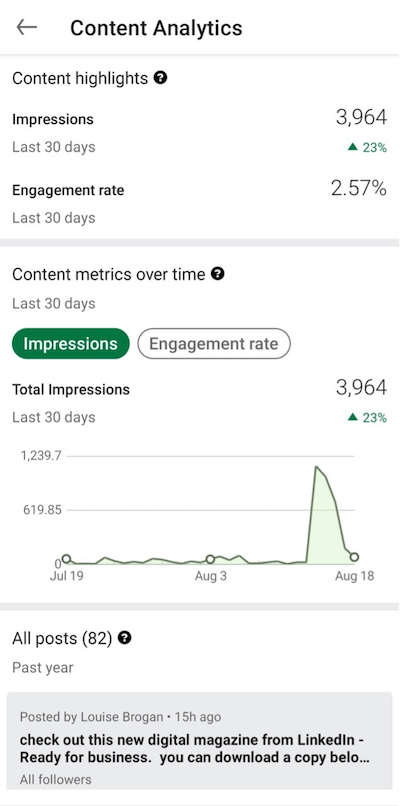
- Visninger de siste 30 dagene: Vises når innholdet er på skjermen i minst 300 ms eller når det klikkes
- Engasjementsrate: Dette beregnes ved hjelp av formelen vist tidligere.
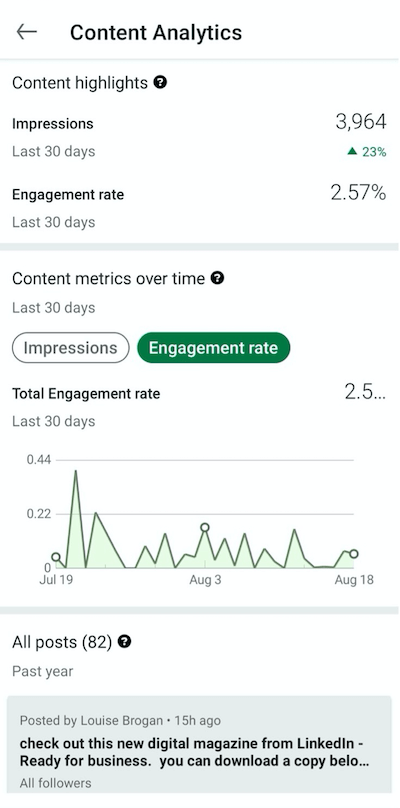
Under informasjonen om innholdsmålinger kan du se alle dine LinkedIn -innlegg det siste året.
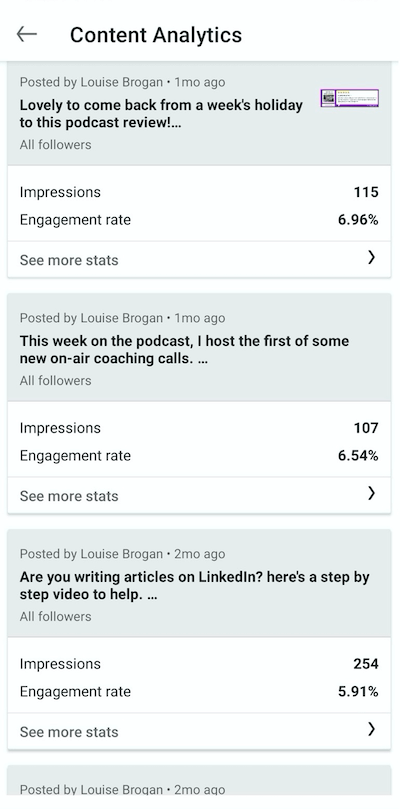
Denne oppsummeringen avslører inntrykkene og engasjementet for hvert innlegg. Du kan også se hvem som har lagt ut innholdet og når. For å se mer detaljert analyse for et innlegg, trykk på Se flere statistikker under sammendraget.
Innlegg med bilder har et lite ikon for bildet som er delt i denne oppsummeringen, slik at du raskt kan se om innlegg med bilder får flere inntrykk.
Konklusjon
Ved å forstå hvem som besøker og følger LinkedIn -siden din, kan du skreddersy innholdet ditt for å bygge relasjoner med publikummet ditt.
Bruk LinkedIn -analysen din til å veilede det organiske innholdet ditt, og når du ser at antallet øker på tvers av de tre analysegruppene, tenk på om det er på tide å begynne å investere i sponset innhold på LinkedIn. Du kan øke innlegget ditt direkte fra bedriftssiden eller opprette LinkedIn -annonser for lengre betalte kampanjer.
Selv om LinkedIn -mobilappen tilbyr mye nyttig data når du er på farten, bør du sjekke ut mer for mer detaljert informasjon om bedriftssideanalysen din. LinkedIn -analyse på skrivebordet.
Få flere råd om LinkedIn -markedsføring
- Selg på LinkedIn uten annonser.
- Bygg din kompetanse ved å bruke tre typer video på LinkedIn.
- Administrer LinkedIn -tilstedeværelsen din på 10 minutter om dagen.
Opplev verdens største erfaring med sosiale medier

Opplæring i kvalitetsmarkedsføring, praktiske takeaways og fordelaktige forbindelser - det er bare en brøkdel av det du kan forvente på Social Media Marketing World! Bli med tusenvis av smarte markedsførere i solfylte San Diego denne våren og øk markedsføringen din.
🔥 Salget avsluttes fredag! 🔥
FÅ BILLETTER NÅ